
Windows 11 verfügt, wie in früheren Ausgaben dieses Systems, über eine Funktionalität namens „God Mode“ oder „God Mode“. Der Gottmodus ist nicht direkt vorhanden, daher ist es wichtig, dass Sie lernen, wie Sie den „Gottmodus“ aktivieren, um auf Verwaltungsbereiche zuzugreifen, und in diesem Tutorial erklären wir Ihnen alle Details, die Sie benötigen.
Contents
Was sind die Ziele des „God Mode“ in Windows 11?
Der Hauptzweck des „God Mode“ in Windows 11 besteht darin , Ihren gesamten Computer mit einem einzigen Klick zu verwalten. In diesem Modus werden alle Möglichkeiten zur Verwaltung der großen Anzahl von Optionen, die Windows hat und die üblicherweise in verschiedenen Tools verteilt sind, komprimiert.
Zu den Zielen des Gottmodus gehören daher das Ändern verschiedener Windows 11-Funktionen, der direkte Zugriff auf die Parameter der Systemsteuerung und der Einstellungen sowie das Erstellen von Ordnern mit Verknüpfungen und das Verwalten von Aufgaben. Sie können sogar schnell auf alle Unterprogramme des Systems zugreifen und Benutzerkonten verwalten.
Was ist bei der Verwendung des „God Mode“ von Windows zu beachten?
Beachten Sie bei der Verwendung des „God Mode“ von Windows, dass Sie mit Privilegien angemeldet sein müssen, d. h. von einem „Administrator“-Konto, um Ihren Computer über die vielen Funktionen anzuzeigen und zu verwalten, die dieser versteckte Modus bietet .
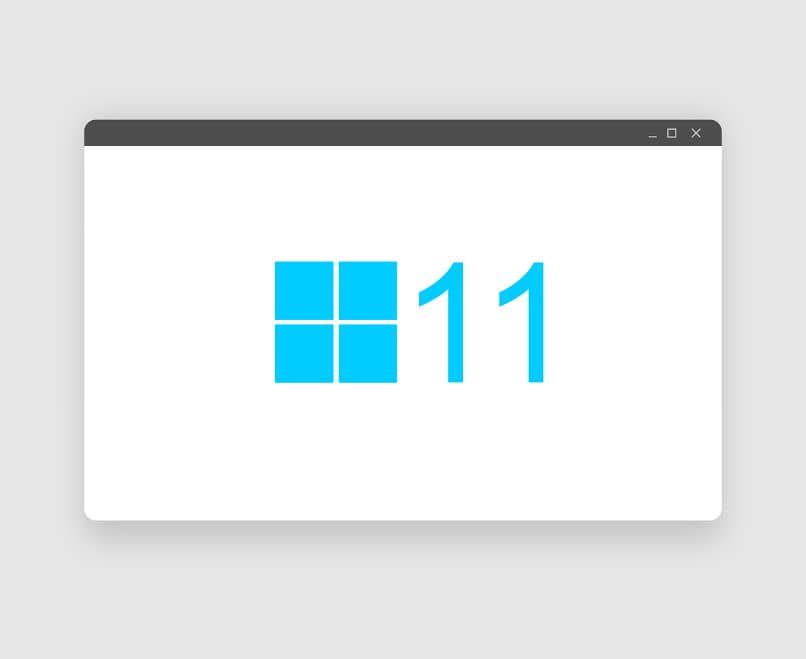
Wenn Sie kein Administratorkonto haben, öffnen Sie die Systemeinstellungen und klicken Sie auf die Kategorie „Konten“. Wählen Sie „Familie und andere Benutzer“ und den Namen des Administratorbenutzers aus. Drücken Sie auf „Kontotyp ändern“ und klicken Sie auf „Administrator“. Drücken Sie abschließend auf „OK“, um das Benutzerkonto in Windows zu ändern.
Gebrauchshinweise und Kenntnisse
Es ist wichtig zu beachten, dass der Gottmodus Ihnen den Zugriff auf alle Funktionen ermöglicht, die Windows zur Steuerung Ihres PCs anbietet. Jede Änderung wie das Deaktivieren eines Dienstes, das Ändern eines Programms oder das Anpassen des Erscheinungsbilds des Systems kann die Leistung Ihres Computers verbessern oder verringern.
Aus diesem Grund müssen Sie beim Aktivieren von Funktionen, die die Leistung wesentlicher Ressourcen wie RAM-Speicher, Monitor und/oder CPU beeinträchtigen, bestimmte Vorkehrungen treffen. Jede Änderung der Sicherheitsoptionen kann Ihren Computer angreifbar machen. Treffen Sie ebenfalls Vorsichtsmaßnahmen, wenn Sie ein Benutzerkonto erstellen oder Bildschirmattribute ändern.
Sie müssen nicht über fortgeschrittene oder Expertenkenntnisse verfügen, um den Gottmodus verwenden zu können. Es ist jedoch ratsam, vorsichtig zu sein, wenn sensible Funktionen geändert werden , dh solche, die zu erheblichen Änderungen der Sicherheit des Betriebssystems, seiner Erreichbarkeit oder der Bearbeitung von Berechtigungen für den Zugriff auf bestimmte Verzeichnisse führen.
Wo kann man die „God Mode“-Funktionen in Windows aktivieren?
Um die Gott-Modus-Funktionen in Windows zu aktivieren, drücken Sie einfach die rechte Maustaste auf eine leere Stelle auf dem Desktop und klicken Sie auf „Neu“ und „Ordner“. Benennen Sie als Nächstes den Ordner, den Sie gerade erstellt haben, God Mode.{ED7BA470-8E54-465E-825C-99712043E01C}.
Sofort ändert sich das Symbol, das den neuen Ordner identifiziert, und zeigt das Symbol der Windows-Systemsteuerung an . Auf diese Weise wird der Gottmodus aktiviert, mit dem Sie alle Konfigurations- und Verwaltungsoptionen des Betriebssystems auf Hardware- und Softwareebene steuern können.
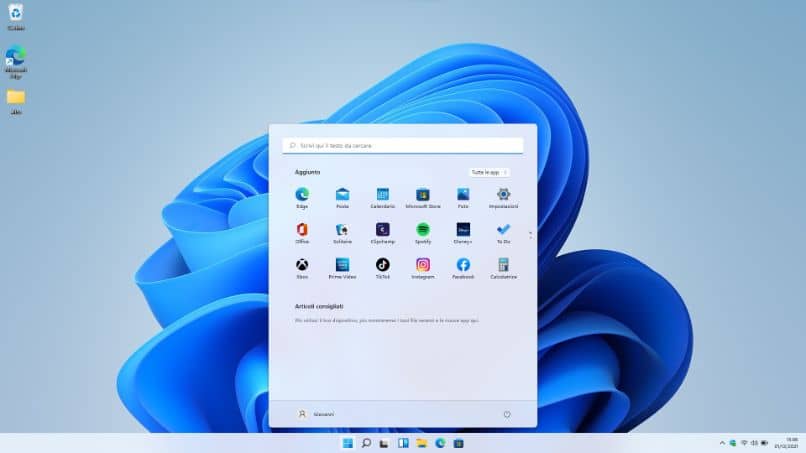
Wie kann ich den „God Mode“ von Windows 11 anpassen?
Der Gottmodus wird mit mehreren Abschnitten präsentiert, die alphabetisch angeordnet sind . Jeder Abschnitt enthält eine große Gruppe von Funktionen, mit denen wir das System unserer Computer schnell verwalten können. Diese Struktur kann nach unseren Anforderungen und Vorlieben modifiziert werden.
Wenn Sie also den „Gott-Modus“ von Windows 11 anpassen möchten , können Sie die Reihenfolge der Symbole und die Anzeige des Fensters ändern, indem Sie auf die Option „Weitere Optionen“ klicken, die Sie oben rechts finden des Bildschirms. Wählen Sie dort die bequemste Struktur zur Anzeige der Inhalte aus.
Sie können Kategorien ausblenden, um nur die notwendigen Funktionen zu definieren . Klicken Sie mit der rechten Maustaste auf den Abschnitt, den Sie nicht anzeigen möchten, und drücken Sie „Gruppe schließen“. Sie können auch einige häufig verwendete Funktionen auf den Desktop bringen. Klicken Sie dazu mit der rechten Maustaste auf eine Einstellung und drücken Sie „Verknüpfung erstellen“.